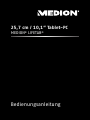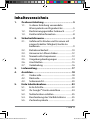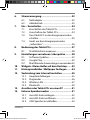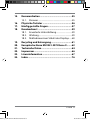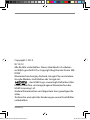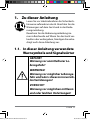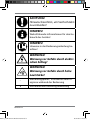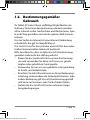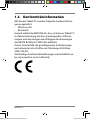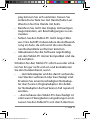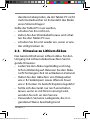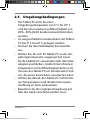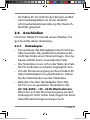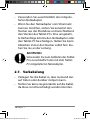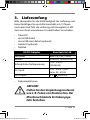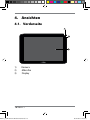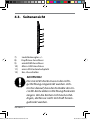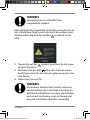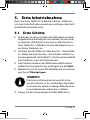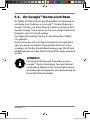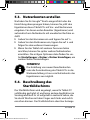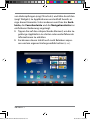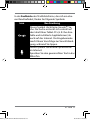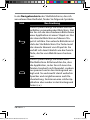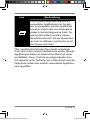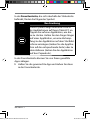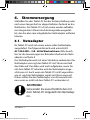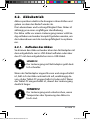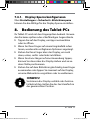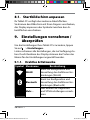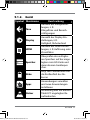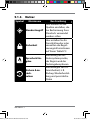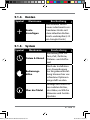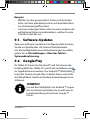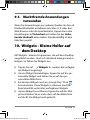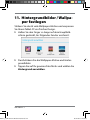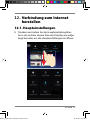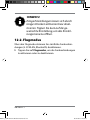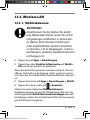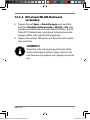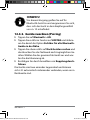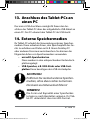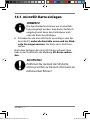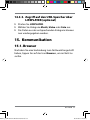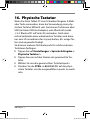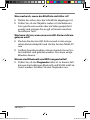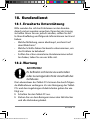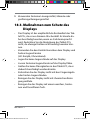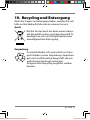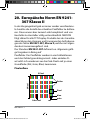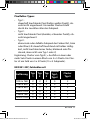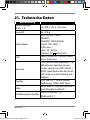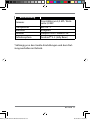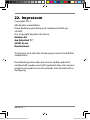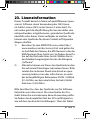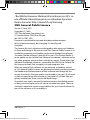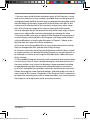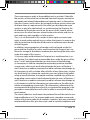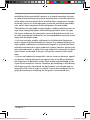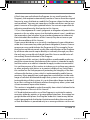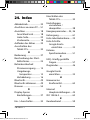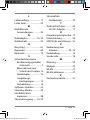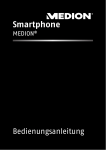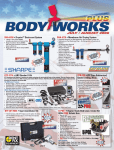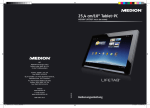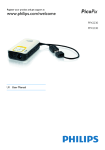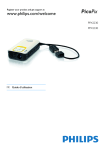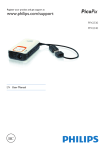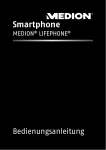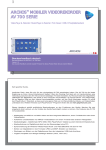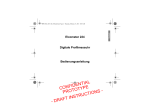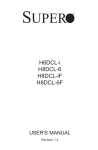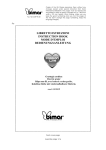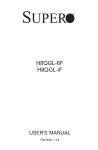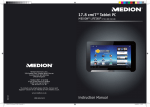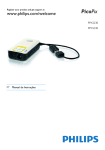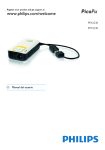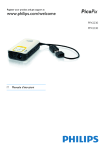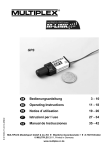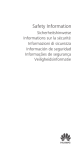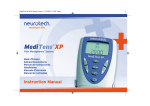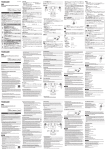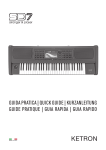Download Tablet PC 10 Zoll Generic DE Final Cover.indd
Transcript
25,7 cm / 10,1“ Tablet-PC MEDION® LIFETAB® Bedienungsanleitung Inhaltsverzeichnis 1. 2. 3. 4. 5. Zu dieser Anleitung ............................................ 5 1.1. In dieser Anleitung verwendete Warnsymbole und Signalwörter ................... 5 1.2. Bestimmungsgemäßer Gebrauch ................ 7 1.3. Konformitätsinformation ................................. 8 Sicherheitshinweise............................................ 9 2.1. Gefahren für Kinder und Personen mit eingeschränkter Fähigkeit, Geräte zu bedienen ................................................................ 9 2.2. Betriebssicherheit .............................................10 2.3. Hinweise zu Lithium Akkus ...........................12 2.4. Niemals selbst reparieren ..............................13 2.5. Umgebungsbedingungen ...........................14 2.6. Anschließen ........................................................15 2.7. Verkabelung ......................................................16 Lieferumfang.....................................................17 Ansichten...........................................................18 4.1. Vorderseite ..........................................................18 4.2. Rückseite ..............................................................19 4.3. Seitenansicht ......................................................20 Erste Inbetriebnahme.......................................23 5.1. Erste Schritte.......................................................23 5.2. Ihr Google™ Konto einrichten ......................24 5.3. Nutzerkonten erstellen ...................................25 5.4. Beschreibung des Startbildschirms ..........25 5.5. Zustandssymbole .............................................31 E10315_6 DE Generic Final Content.indd 1 1 von 77 06.11.2013 14:53:35 6. 7. 8. 9. 10. 11. 12. 13. 14. Stromversorgung..............................................32 6.1. Netzadapter ........................................................32 6.2. Akkubetrieb .......................................................33 Ein- / Ausschalter ..............................................34 7.1. Einschalten des Tablet-PCs ............................34 7.2. Ausschalten des Tablet-PCs...........................34 7.3. Den Tablet-PC in den Energiesparmodus schalten ................................................................35 7.4. Gerät aus dem Energiesparmodus „aufwecken“ ........................................................36 Bedienung des Tablet-PCs................................37 8.1. Startbildschirm anpassen ..............................38 Einstellungen vornehmen / überprüfen .........38 9.1. Software-Updates.............................................42 9.2. Google Play .........................................................42 9.3. Marktfremde Anwendungen verwenden 43 Widgets - Kleine Helfer auf dem Desktop .......43 Hintergrundbilder / Wallpaper festlegen .......44 Verbindung zum Internet herstellen...............45 12.1. Haupteinstellungen .........................................45 12.2. Flugmodus ..........................................................46 12.3. Wireless LAN .......................................................47 12.4. Bluetooth ............................................................49 Anschluss des Tablet-PCs an einen PC ............51 Externe Speichermedien .................................51 14.1. microSD-Karte einlegen .................................52 14.2. microSD-Karte entfernen ...............................53 14.3. USB-Speicher anschließen.............................54 2 von 77 E10315_6 DE Generic Final Content.indd 2 06.11.2013 14:53:49 15. 16. 17. 18. 19. 20. 21. 22. 23. 24. Kommunikation ................................................55 15.1. Browser ................................................................55 Physische Tastatur ............................................56 Häufig gestellte Fragen ....................................57 Kundendienst ...................................................59 18.1. Erweiterte Unterstützung ..............................59 18.2. Wartung ...............................................................59 18.3. Maßnahmen zum Schutz des Displays .....60 Recycling und Entsorgung ...............................61 Europäische Norm EN 9241-307 Klasse II .......62 Technische Daten ..............................................64 Impressum .........................................................66 Lizenzinformation ............................................67 Index ..................................................................76 E10315_6 DE Generic Final Content.indd 3 3 von 77 06.11.2013 14:53:49 Copyright © 2013 IX/12/13 Alle Rechte vorbehalten. Dieses Handbuch ist urheberrechtlich geschützt. Das Copyright liegt bei der Firma MEDION®. Warenzeichen:Google, Android, Google Play und andere Google-Marken sind Marken der Google Inc. ® , das HDMI Logo sowie High-Definition Multimedia Interface sind eingetragene Warenzeichen der HDMI Licensing LLC. Andere Warenzeichen sind Eigentum ihrer jeweiligen Besitzer. Technische und optische Änderungen sowie Druckfehler vorbehalten. 4 von 77 E10315_6 DE Generic Final Content.indd 4 06.11.2013 14:53:49 1. Zu dieser Anleitung Lesen Sie vor Inbetriebnahme die Sicherheitshinweise aufmerksam durch. Beachten Sie die Warnungen auf dem Gerät und in der Bedienungsanleitung. Bewahren Sie die Bedienungsanleitung immer in Reichweite auf. Wenn Sie das Gerät verkaufen oder weitergeben, händigen Sie unbedingt auch diese Anleitung aus. 1.1. In dieser Anleitung verwendete Warnsymbole und Signalwörter E10315_6 DE Generic Final Content.indd 5 GEFAHR! Warnung vor unmittelbarer Lebensgefahr! WARNUNG! Warnung vor möglicher Lebensgefahr und/oder schweren irreversiblen Verletzungen! VORSICHT! Warnung vor möglichen mittleren und oder leichten Verletzungen! 5 von 77 06.11.2013 14:53:50 ACHTUNG! Hinweise beachten, um Sachschäden zu vermeiden! HINWEIS! Weiterführende Informationen für den Gebrauch des Gerätes! HINWEIS! Hinweise in der Bedienungsanleitung beachten! WARNUNG! Warnung vor Gefahr durch elektrischen Schlag! WARNUNG! Warnung vor Gefahr durch hohe Lautstärke! • Aufzählungspunkt / Information über Ereignisse während der Bedienung Auszuführende Handlungsanweisung 6 von 77 E10315_6 DE Generic Final Content.indd 6 06.11.2013 14:53:51 1.2. Bestimmungsgemäßer Gebrauch Ihr Tablet-PC bietet Ihnen vielfältige Möglichkeiten der Nutzung: Sie können beispielsweise jederzeit und überall im Internet surfen, Nachrichten und Bücher lesen, Spiele und Filme genießen und mit der ganzen Welt kommunizieren. Für das Surfen im Internet ist eine Internet-Verbindung erforderlich, die ggf. kostenpflichtig ist. Das Gerät ist nur für den privaten und nicht für den industriellen/kommerziellen Gebrauch bestimmt. Bitte beachten Sie, dass im Falle des nicht bestimmungsgemäßen Gebrauchs die Haftung erlischt: • Bauen Sie das Gerät nicht ohne unsere Zustimmung um und verwenden Sie keine nicht von uns genehmigten oder gelieferten Zusatzgeräte. • Verwenden Sie nur von uns gelieferte oder genehmigte Ersatz- und Zubehörteile. • Beachten Sie alle Informationen in dieser Bedienungsanleitung, insbesondere die Sicherheitshinweise. Jede andere Bedienung gilt als nicht bestimmungsgemäß und kann zu Personen- oder Sachschäden führen. • Nutzen Sie das Gerät nicht unter extremen Umgebungsbedingungen. E10315_6 DE Generic Final Content.indd 7 7 von 77 06.11.2013 14:53:54 1.3. Konformitätsinformation Mit diesem Tablet-PC wurden folgende Funkausstattungen ausgeliefert: • Wireless LAN • Bluetooth Hiermit erklärt die MEDION AG, dass sich dieser Tablet-PC in Übereinstimmung mit den grundlegenden Anforderungen und den übrigen einschlägigen Bestimmungen der R&TTE Richtlinie 1999/5/EG befindet. Dieses Gerät erfüllt die grundlegenden Anforderungen und relevanten Vorschriften der Ökodesign-Richtlinie 2009/125/EG. Vollständige Konformitätserklärungen sind erhältlich unter www.medion.com/conformity. 8 von 77 E10315_6 DE Generic Final Content.indd 8 06.11.2013 14:53:54 2. Sicherheitshinweise 2.1. Gefahren für Kinder und Personen mit eingeschränkter Fähigkeit, Geräte zu bedienen Dieses Gerät ist nicht dafür bestimmt, durch Personen (einschließlich Kinder) mit eingeschränkten physischen, sensorischen oder geistigen Fähigkeiten oder mangels Erfahrung und/oder mangels Wissen benutzt zu werden, es sei denn, sie werden durch eine für ihre Sicherheit zuständige Person beaufsichtigt oder erhielten von ihnen Anweisungen, wie das Gerät zu benutzen ist. Kinder sollen beaufsichtigt werden, um sicherzustellen, dass sie nicht mit dem Gerät spielen. Kindern darf der Gebrauch des Geräts nicht ohne Aufsicht erlaubt werden. Bewahren Sie das Gerät und das Zubehör an einem für Kinder unerreichbaren Platz auf. GEFAHR! Halten Sie auch die Verpackungsfolien von Kindern fern. Es besteht Erstickungsgefahr. E10315_6 DE Generic Final Content.indd 9 9 von 77 06.11.2013 14:53:54 2.2. Betriebssicherheit Bitte folgen Sie den Anweisungen in diesem Abschnitt für einen sicheren Betrieb Ihres TabletPCs. • Öffnen Sie niemals das Gehäuse des TabletPCs oder des Netzadapters! Dies könnte zu einem elektrischen Kurzschluss oder gar zu Feuer führen, was die Beschädigung Ihres Tablet-PCs zur Folge hat. • Führen Sie keine Gegenstände durch die Schlitze und Öffnungen ins Innere des Tablet-PCs. Diese könnten zu einem elektrischen Kurzschluss oder gar zu Feuer führen, was die Beschädigung Ihres Tablet-PCs zur Folge hat. • Wenn der Tablet-PC bei extremen Umgebungsbedingungen verwendet wird, kann er beschädigt werden. • Den Tablet-PC mit angeschlossenem Netzadapter bei Gewitter nicht verwenden, um eine Beschädigung durch Blitzschlag zu vermeiden. • Stellen Sie keine Gegenstände auf den Tablet-PC, die Druck auf das LCD Display ausüben könnten. An einem zerbrochenen Dis10 von 77 E10315_6 DE Generic Final Content.indd 10 06.11.2013 14:53:54 play können Sie sich verletzen. Fassen Sie zerbrochene Teile nur mit Handschuhen an. Waschen Sie Ihre Hände mit Seife. • Berühren Sie nicht das Display mit kantigen Gegenständen, um Beschädigungen zu vermeiden. • Setzen Sie den Tablet-PC nicht lange Hitze aus. Dies betrifft insbesondere die Aufbewahrung im Auto, da sich sonst die verschiedenen Bestandteile verformen könnten. • Aktualisieren Sie die Software regelmäßig, um den Tablet-PC immer kompatibel und stabil zu halten. Schalten Sie den Tablet-PC sofort aus oder schalten Sie ihn gar nicht erst ein und kontaktieren Sie den Kundendienst, wenn • … der Netzadapter und die damit verbundenen Stecker verbrannt oder beschädigt sind. Ersetzen Sie einen beschädigten Netzadapter durch einen Originaladapter. Ein defekter Netzadapter darf auf keinen Fall repariert werden. • ... das Gehäuse des Tablet-PCs beschädigt ist oder wenn Flüssigkeiten eingedrungen sind. Lassen Sie den Tablet-PC erst durch den Kun- E10315_6 DE Generic Final Content.indd 11 11 von 77 06.11.2013 14:53:54 dendienst überprüfen, da der Tablet-PC nicht mehr betriebssicher ist. Es besteht das Risiko eines Stromschlages! Sollte der Tablet-PC nass werden, • schalten Sie ihn nicht ein. • ziehen Sie das Stromkabel heraus und schalten Sie den Tablet-PC aus. • schalten Sie ihn erst wieder ein, wenn er wieder völlig trocken ist. 2.3. Hinweise zu Lithium Akkus Das Gerät enthält einen Lithium Akku. Für den Umgang mit Lithium Akkus beachten Sie folgende Hinweise: • Laden Sie den Akku regelmäßig und möglichst vollständig auf. Belassen Sie den Akku nicht für längere Zeit im entladenen Zustand. • Halten Sie den Akku fern von Hitzequellen wie z. B. Heizkörpern sowie offenem Feuer wie z. B. Kerzen. Es besteht Explosionsgefahr! • Sollte sich das Gerät nur noch einschalten lassen, wenn es mit Strom versorgt wird, wenden Sie sich an den Service. • Verwenden Sie keine Ladegeräte, die in irgendeiner Weise beschädigt sind. 12 von 77 E10315_6 DE Generic Final Content.indd 12 06.11.2013 14:53:54 • Zerlegen oder verformen Sie Batterien nicht. Ihre Hände oder Finger könnten verletzt werden oder Batterieflüssigkeit könnte in Ihre Augen oder auf Ihre Haut gelangen. Sollte dies passieren, spülen Sie die entsprechenden Stellen mit einer großen Menge klaren Wassers und informieren Sie umgehend Ihren Arzt. 2.4. Niemals selbst reparieren WARNUNG! Versuchen Sie auf keinen Fall, das Gerät selbst zu öffnen oder zu reparieren. Es besteht die Gefahr des elektrischen Schlags! • Wenden Sie sich im Störungsfall an das Medion Service Center oder eine andere geeignete Fachwerkstatt, um Gefährdungen zu vermeiden E10315_6 DE Generic Final Content.indd 13 13 von 77 06.11.2013 14:53:55 2.5. Umgebungsbedingungen • Der Tablet-PC kann bei einer Umgebungstemperatur von 5° C bis 30° C und bei einer relativen Luftfeuchtigkeit von 20% - 80% (nicht kondensierend) betrieben werden. • Im ausgeschalteten Zustand kann der TabletPC bei 0° C bis 60° C gelagert werden. • Stecken Sie den Netzadapter bei Gewitter aus. • Warten Sie, bis sich Ihr Tablet-PC an die Umgebungstemperatur angepasst hat, bevor Sie den Tablet-PC verwenden oder den Netzadapter anschließen. Große Unterschiede in Temperatur und Luftfeuchtigkeit können im Inneren des Tablet-PCs zu Kondensation führen, die einen Kurzschluss verursachen kann. • Achten Sie darauf, den Tablet-PC nicht höheren Temperaturen und direkter Sonneneinstrahlung im Auto auszusetzen. • Bewahren Sie die originale Verpackung auf, falls das Gerät verschickt werden muss. 14 von 77 E10315_6 DE Generic Final Content.indd 14 06.11.2013 14:53:55 • Ihr Tablet-PC ist nicht für den Einsatz an Bildschirmarbeitsplätzen im Sinne der Bildschirmarbeitsplatzverordnung (für Deutschland §2) geeignet. 2.6. Anschließen Um Ihren Tablet-PC korrekt anzuschließen, folgen Sie bitte dieser Anleitung: 2.6.1. Netzadapter • Das Gehäuse des Netzadapters darf nicht geöffnet werden. Bei geöffnetem Gehäuse besteht das Risiko eines Stromschlages. Das Gehäuse enthält keine zu wartenden Teile. • Die Steckdose muss sich in der Nähe des Tablet-PCs befinden und leicht zugänglich sein. • Um die Stromversorgung zu Ihrem Tablet-PC (über Netzadapter) zu unterbrechen, ziehen Sie den Netzstecker aus der Steckdose. • Betreiben Sie den Netzadapter Ihres Tablet-PCs nur an geerdeten Steckdosen mit AC 100-240V~ / 50 - 60 Hz Wechselstrom. Wenn Sie sich der Stromversorgung am Aufstellungsort nicht sicher sind, fragen Sie beim betreffenden Energieversorger nach. E10315_6 DE Generic Final Content.indd 15 15 von 77 06.11.2013 14:53:55 • Verwenden Sie ausschließlich den mitgelieferten Netzadapter. • Wenn Sie den Netzadapter vom Stromnetz trennen möchten, ziehen Sie zunächst den Stecker aus der Steckdose und anschließend den Stecker des Tablet-PCs. Eine umgekehrte Reihenfolge könnte den Netzadapter oder den Tablet-PC beschädigen. Halten Sie beim Abziehen immer den Stecker selbst fest. Ziehen Sie nie an der Leitung. ACHTUNG! Verwenden Sie zum Aufladen des TabletPCs ausschließlich den mit dem TabletPC mitgelieferten Netzadapter. 2.7. Verkabelung • Verlegen Sie die Kabel so, dass niemand darauf treten oder darüber stolpern kann. • Stellen Sie keine Gegenstände auf die Kabel, da diese sonst beschädigt werden könnten. 16 von 77 E10315_6 DE Generic Final Content.indd 16 06.11.2013 14:53:55 3. Lieferumfang Bitte überprüfen Sie die Vollständigkeit der Lieferung und benachrichtigen Sie uns bitte innerhalb von 14 Tagen nach dem Kauf, falls die Lieferung nicht komplett ist. Mit dem von Ihnen erworbenen Produkt haben Sie erhalten: • • • • • Tablet-PC microUSB-Kabel microUSB-Host-Kabel (optional) Headset (optional) Netzteil AC/DC Adapter Hersteller Modell Erforderliche Netzspannung AC Input DC Output • Kuantech Co.Ltd. Ktec Co., Ltd., China KSAPK0110500200HE 100 - 240 V ~ (50/60 Hz) 100 - 240V~ 0,5A max. 50 - 60 Hz 5V 2000 mA Dokumentationen GEFAHR! Halten Sie das Verpackungsmaterial, wie z. B. Folien von Kindern fern. Bei Missbrauch könnte Erstickungsgefahr bestehen. E10315_6 DE Generic Final Content.indd 17 17 von 77 06.11.2013 14:53:55 4. Ansichten 4.1. Vorderseite 1 2 33 1) 2) 3) Kamera Mikrofon Display 18 von 77 E10315_6 DE Generic Final Content.indd 18 06.11.2013 14:53:56 4.2. Rückseite 4 5 6 4) 5) 6) Kamera Reset Lautsprecher E10315_6 DE Generic Final Content.indd 19 19 von 77 06.11.2013 14:53:57 4.3. Seitenansicht 7 8 9 10 11 12 7) 8) 9) 10) 11) 12) Lautstärkeregler +/Kopfhörer-Anschluss miniHDMI-Anschluss Micro-USB Anschluss microSD-Kartensteckplatz Ein-/Ausschalter ACHTUNG! Die microSD-Karte muss in die richtige Richtung eingesteckt werden. Achten Sie darauf, dass die Kontakte der microSD-Karte dabei in Richtung Rückseite zeigen. Um die Karten nicht zu beschädigen, dürfen sie nicht mit Kraft hineingedrückt werden. 20 von 77 E10315_6 DE Generic Final Content.indd 20 06.11.2013 14:53:58 WARNUNG! Zu große Lautstärke bei der Verwendung von Ohrhörern oder Kopfhörern erzeugt übermäßigen Schalldruck und kann zum Verlust des Hörsinns führen. Stellen Sie die Lautstärke vor der Wiedergabe auf den niedrigsten Wert ein. Starten Sie die Wiedergabe und erhöhen Sie die Lautstärke auf den Pegel, der für Sie angenehm ist. Durch Verändern der Grundeinstellung des Equalizers kann sich die Lautstärke erhöhen und damit zu bleibenden Hörschäden führen. Ferner kann das Verändern der Treiber, der Software, des Equalizers, des Betriebssystems etc. zur Erhöhung der Lautstärke und daher ebenfalls zu bleibenden Hörschäden führen. Wenn ein Gerät längere Zeit mit erhöhter Lautstärke über einen Kopfhörer/Ohrhörer betrieben wird, kann das Schäden am Hörvermögen des Zuhörers verursachen. E10315_6 DE Generic Final Content.indd 21 21 von 77 06.11.2013 14:54:00 HINWEIS Verwenden Sie ausschließlich das mitgelieferte Headset. Überschreitet die eingestellte Lautstärke einen für das Gehör schädlichen Pegel, sperrt das Gerät die weitere Lauterscheint im Disstärkenanhebung und das Symbol play. Tippen Sie auf das Symbol, beachten Sie die angezeigten Hinweise. Markieren Sie das Feld unter dem Hinweis um zu bestätigen, dass Sie den Hinweis gelesen und verstanden haben. Tippen Sie nun auf OK. HINWEIS Nach einem Neustart des Gerätes wird eine Neueinstellung der Lautstärke notwenig. Sobald Sie den Kopfhörer aus dem Gerät ziehen und erneut einstecken, wird die Neueinstellung der Lautstärke ebenfalls notwendig. 22 von 77 E10315_6 DE Generic Final Content.indd 22 06.11.2013 14:54:00 5. Erste Inbetriebnahme Bevor Sie Ihren Tablet-PC in Betrieb nehmen, sollten Sie sich zuerst die Zeit nehmen und den wichtigen Abschnitt zur Betriebssicherheit lesen. 5.1. Erste Schritte Verbinden Sie das eine Ende des USB-Kabels mit dem mitgelieferten Netzadapter und stecken Sie das andere Ende des USB-Kabels in den micro-USB-Anschluss Ihres Tablet-PCs. Schließen Sie den Netzadapter an einer freien Steckdose an. Schalten Sie den Tablet-PC über den Ein- / Ausschalter an. Halten Sie dazu den Ein- / Ausschalter mehrere Sekunden gedrückt. Der Tablet-PC startet und durchläuft verschiedene Logos und Animationen. Nach dem Erscheinen des Willkommensbildschirms wählen Sie Ihre Sprache aus und tippen Sie auf Start. Melden Sie sich an einem WLAN Netzwerk an oder tippen Sie auf Überspringen. HINWEIS! Die Ersteinrichtung kann einige Zeit in Anspruch nehmen. In der Erstkonfigurationsphase können Sie auf die vorherige Bildschirmseite zurückkommen, indem Sie wählen. Folgen Sie den Anweisungen auf dem Bildschirm. E10315_6 DE Generic Final Content.indd 23 23 von 77 06.11.2013 14:54:03 5.2. Ihr Google™ Konto einrichten Ihr Tablet-PC bietet Ihnen die Möglichkeit zur Nutzung einer Reihe von Diensten von Google™. Sie benötigen ein Google™ Konto, um diese Dienste nutzen zu können. Mit diesem Google™ Konto können Sie eine große Anzahl von Diensten, wie z. B. Gmail, nutzen. Im Folgenden werden Sie durch das Setup Ihres TabletPCs geleitet. Hier können Sie sich mit Ihrem Google-Konto anmelden, oder ein neues einrichten. Desweiteren können Sie bestimmen, ob Sie die Standortbestimmung per WLAN und Mobilfunknetz und den Standortzugriff für Apps erlauben wollen. HINWEIS! Für die Einrichtung und Anmeldung eines Google™ Kontos benötigen Sie eine Internetverbindung. Während des Setups bekommen Sie daher die Gelegenheit, eine Verbindung zu Ihrem WLAN herzustellen. 24 von 77 E10315_6 DE Generic Final Content.indd 24 06.11.2013 14:54:03 5.3. Nutzerkonten erstellen Nachdem Sie Ihr Google™ Konto eingerichtet oder die Einrichtung übersprungen haben, können Sie jetzt den Eigentümer dieses Tablet-PCs mit Vor- und Nachnamen eingeben. Für diesen ersten Benutzer (Eigentümer) wird automatisch ein Nutzerkonto mit erweiterten Rechten erstellt. Geben Sie den Vornamen ein und tippen Sie auf . Geben Sie den Nachnamen ein, tippen Sie auf und folgen Sie den weiteren Anweisungen. Wenn Sie das Tablet mit anderen Personen teilen möchten, können Sie später weitere Nutzerkonten einrichten. Die nötigen Optionen dazu finden Sie unter Einstellungen > Nutzer > Nutzer hinzufügen, um weitere Nutzer hinzuzufügen. HINWEIS! Die Erstellung von neuen Benutzerkonten oder die Zurücksetzung des Tablet-PCs in die Werkseinstellung ist nur vom Nutzerkonto des Eigentümers aus möglich. 5.4. Beschreibung des Startbildschirms Der Startbildschirm wird angezeigt, wenn Ihr Tablet-PC vollständig gestartet ist und keine andere Applikation im Vordergrund läuft. Er ist aufgeteilt in mehrere Seiten, die Sie durch Wischen mit dem Finger nach links und rechts erreichen können. Der Startbildschirm dient zur Anzeige E10315_6 DE Generic Final Content.indd 25 25 von 77 06.11.2013 14:54:04 von Verknüpfungen (engl. Shortcuts) und Mini-Ansichten (engl. Widgets) zu Applikationen und enthält bereits einige dieser Elemente. Unter anderem wird hier die Suchleiste, die Favoritenleiste und die Navigationsleiste zur einfacheren Bedienung angezeigt. Tippen Sie auf das entsprechende Element, um die zugehörige Applikation zu starten oder weiterführende Informationen zu erhalten. Sie können diesen Inhalt auch nach Belieben anpassen und ein eigenes Hintergrundbild setzen (s. u.). 26 von 77 E10315_6 DE Generic Final Content.indd 26 06.11.2013 14:54:04 In der Suchleiste des Startbildschirms, die sich am oberen Rand befindet, finden Sie folgende Symbole: Icon E10315_6 DE Generic Final Content.indd 27 Beschreibung Dieses Symbol startet eine Google™ Suche. Die Suche erstreckt sich sowohl auf den Inhalt Ihres Tablet-PCs (z. B. Ihre Kontakte und installierte Applikationen) als auch auf das Internet. Die Eingabemaske macht Ihnen Vorschläge zur Vervollständigung, während Sie tippen. Dieses Symbol startet eine Sprachsuche im Internet. Sprechen Sie den gewünschten Text in das Mikrofon. 27 von 77 06.11.2013 14:54:05 In der Navigationsleiste des Startbildschirms, die sich am unteren Rand befindet, finden Sie folgende Symbole: Icon Beschreibung Dieses Symbol bringt Sie zurück zum unmittelbar vorangehenden Bildschirm. Stellen Sie sich die verschiedenen Bildschirme einer Applikation als einen Stapel vor. Nur der oberste Bildschirm auf diesem Stapel ist sichtbar. Der unterste Bildschirm ist stets der Startbildschirm. Die Taste räumt das oberste Element vom Stapel ab. Sie verhält sich damit ähnlich wie die ZurückTaste, die Sie vom Web Browser her kennen. Dieses Symbol bringt Sie zurück zum Startbildschirm. Bitte beachten Sie, dass die Applikation, in der Sie sich zuvor befanden, hierdurch nicht beendet, sondern nur pausiert und in den Hintergrund verlegt wird. Sie verbraucht damit weiterhin Speicher und möglicherweise auch Rechenleistung. Sie können eine solche Applikation aber wieder in den Vordergrund holen (s.u.). 28 von 77 E10315_6 DE Generic Final Content.indd 28 06.11.2013 14:54:05 Icon Beschreibung Dieses Symbol zeigt eine Liste kürzlich verwendeter Applikationen an. Sie können sie verwenden, um eine Applikation erneut zu starten oder vom Hintergrund wieder in den Vordergrund zu holen. Tippen Sie dazu einfach auch die entsprechende Mini-Ansicht. Um ein Element aus der Liste zu entfernen, wischen Sie es mit dem Finger nach oben. Titel- und Statusleiste finden Sie in leicht veränderter Form auch in den meisten Applikationen wieder. Manche Applikationen bieten ein dynamisches Menü mit weiteren Befehlen. Dieses ist durch ein entsprechendes Symbol entweder in der Titelleiste (am rechten Rand) oder der Statusleiste (neben den kürzlich verwendeten Applikationen) zugreifbar. E10315_6 DE Generic Final Content.indd 29 29 von 77 06.11.2013 14:54:06 In der Favoritenleiste, die sich oberhalb der Statusleiste befindet, finden Sie folgendes Symbol: Icon Beschreibung Dieses Symbol zeigt Ihnen eine Liste aller Applikationen auf Ihrem Tablet-PC an. Tippen Sie auf eine Applikation, um diese zu starten. Halten Sie den Finger länger auf einer Applikation, um eine Verknüpfung zu der Applikation auf dem Startbildschirm anzulegen (ziehen Sie die Applikation auf die entsprechende Seite) oder zu deinstallieren (ziehen Sie die Applikation auf den Papierkorb). In der Favoritenleiste können Sie von Ihnen gewählte Apps ablegen. Halten Sie die gewünschte App und ziehen Sie diese in die Favoritenleiste. 30 von 77 E10315_6 DE Generic Final Content.indd 30 06.11.2013 14:54:07 5.5. Zustandssymbole Am oberen linken Rand des Displays sind die Zustandssymbole aktiv, die folgendes anzeigen: • SD-Karte ist eingelegt • Das Tablet ist als Mediengerät angeschossen • ein Download ist beendet. Drücken Sie auf die Zustandssymbole und ziehen den Finger nach unten. Es erscheint eine Liste von Ereignissen, wie z.B. neue Mails wurden empfangen, ein oder mehrere Downloads wurden beendet usw.. Am oberen rechten Rand des Displays sind die Einstellungssymbole aktiv, die folgendes anzeigen: • Aktuelle Uhrzeit • per WLAN verbunden • Akkuanzeige • u. a. Drücken Sie auf die Einstellungssymbole und ziehen den Finger nach unten. Auf der rechten Seite erscheint der Schnellzugriff auf div. Einstellungen. E10315_6 DE Generic Final Content.indd 31 31 von 77 06.11.2013 14:54:08 6. Stromversorgung Schließen Sie den Tablet-PC bei der Ersteinschaltung oder nach einer langen Zeit im abgeschalteten Zustand an das Netzteil an. Der Tablet-PC ist mit einem wieder aufladbaren integrierten Lithium-Hochleistungsakku ausgestattet, den Sie über den mitgelieferten Netzadapter aufladen können. 6.1. Netzadapter Ihr Tablet-PC wird mit einem universellen Netzadapter ausgeliefert. Der folgende Bereich wird unterstützt: AC 100-240V~ / 50 - 60 Hz Wechselstrom. Bitte beachten Sie die Anweisungen zur Betriebssicherheit des Netzadapters auf Seite 9. Der Netzadapter wird mit einer Steckdose verbunden. Der Netzadapter versorgt den Tablet-PC mit Strom und lädt den Akku auf. Der Akku wird auch aufgeladen, wenn Sie mit dem Tablet-PC arbeiten und der Netzadapter angeschlossen ist. Auch wenn der Tablet-PC nicht angeschlossen ist, wird der Netzadapter weiter mit Strom versorgt. Daher sollten Sie den Netzadapter vom Stromnetz trennen, wenn er nicht mit dem Tablet-PC verbunden ist. ACHTUNG! Verwenden Sie ausschließlich den mit dem Tablet-PC mitgelieferten Netzadapter. 32 von 77 E10315_6 DE Generic Final Content.indd 32 06.11.2013 14:54:08 6.2. Akkubetrieb Akkus speichern elektrische Energie in ihren Zellen und geben sie dann bei Bedarf wieder ab. Die Lebensdauer und Leistungsfähigkeit Ihres Akkus ist abhängig von einer sorgfältigen Handhabung. Der Akku sollte vor einem Ladevorgang immer vollständig entladen und wieder komplett geladen werden, um die Lebensdauer und die Leistungsfähigkeit zu optimieren. 6.2.1. Aufladen des Akkus Sie können den Akku entweder über den Netzadapter mit dem mitgelieferte micro-USB-Kabel aufladen oder über den PC mit dem mitgelieferten micro-USB-Kabel. HINWEIS! Der Ladevorgang mit Netzadapter geht deutlich schneller. Wenn der Netzadapter angeschlossen und eingeschaltet ist, lädt sich der Akku automatisch auf, unabhängig davon, ob der Tablet-PC eingeschaltet ist oder nicht. Wenn der Tablet-PC eingeschaltet ist, dauert der Ladevorgang deutlich länger. HINWEIS! Der Ladevorgang wird unterbrochen, wenn Temperatur oder Spannung des Akkus zu hoch sind. E10315_6 DE Generic Final Content.indd 33 33 von 77 06.11.2013 14:54:08 7. Ein- / Ausschalter 7.1. Einschalten des Tablet-PCs Drücken Sie mehrere Sekunden lang auf den Ein-/Ausschalter. Der Tablet-PC schaltet sich ein. 7.2. Ausschalten des Tablet-PCs Drücken Sie den Ein- / Ausschalter bis die folgende Mitteilung erscheint: Tippen Sie auf Ausschalten und danach auf OK, um Ihren Tablet-PC auszuschalten. 34 von 77 E10315_6 DE Generic Final Content.indd 34 06.11.2013 14:54:09 7.3. Den Tablet-PC in den Energiesparmodus schalten Um die Akku-Laufzeit zu optimieren, geht der Tablet-PC in den Energiesparmodus über, wenn er länger nicht benutzt wird. Im Energiesparmodus verbraucht der Tablet-PC wenig Energie, da das Display ausgeschaltet ist. Wenn innerhalb einer vorgegebenen Zeitspanne keine Aktivität stattfindet, schaltet sich die Hintergrundbeleuchtung automatisch aus und das Gerät wird gesperrt. Über Einstellungen > Display > Ruhezustand können Sie die Zeitspanne einstellen. Wenn Ihr Tablet-PC eingeschaltet ist und Sie ihn momentan nicht benötigen, können Sie kurz auf den Ein- / Ausschalter tippen, um das Display herunter zu dimmen. Das Gerät geht dann in den Energiesparmodus und wird gesperrt. Um die Akku-Laufzeit weiter zu optimieren, können Sie einstellen nach wieviel Stunden im Energiesparmodus Ihr Tablet-PC ausschalten soll. Über Einstellungen > Display > Ausschalten können Sie einstellen, nach wieviel Stunden im Standby das Gerät sich ausschalten soll. E10315_6 DE Generic Final Content.indd 35 35 von 77 06.11.2013 14:54:09 7.4. Gerät aus dem Energiesparmodus „aufwecken“ Wenn der Bildschirm ausgeschaltet ist, drücken Sie kurz auf den Ein- / Ausschalter, um den Bildschirm wieder zu aktivieren. Wählen Sie zunächst das Nutzerkonto, mit dem sie sich anmelden wollen. Ziehen Sie dazu das Schlosssymbol auf das Zeichen , um zur Hauptseite zu gelangen. 36 von 77 E10315_6 DE Generic Final Content.indd 36 06.11.2013 14:54:09 7.4.1. Display-Sperre konfigurieren Über Einstellungen > Sicherheit > Bildschirmsperre können Sie die Abfolge für die Display-Sperre einstellen. 8. Bedienung des Tablet-PCs Ihr Tablet-PC wird mit den Fingerspitzen bedient. Verwenden Sie keine spitzen oder scharfkantigen Gegenstände. Tippen Sie auf das Display, um Apps auszuwählen oder zu öffnen. Wenn Sie Ihren Finger auf einem Eingabefeld ruhen lassen, werden alle verfügbaren Optionen angezeigt. Ziehen Sie Ihren Finger über das Display, um nach oben, unten, rechts oder links zu blättern. Wenn Sie etwas länger auf eine Anwendung tippen, können Sie diese über das Display ziehen und an anderer Stelle positionieren. Ziehen Sie auf dem Bildschirm gleichzeitig zwei Finger auseinander oder tippen Sie zweimal auf das Display, um eine Webseite zu vergrößern oder zu verkleinern. HINWEIS! Sie können das Display vertikal oder horizontal betrachten. Halten Sie das Gerät einfach in der gewünschten Position. E10315_6 DE Generic Final Content.indd 37 37 von 77 06.11.2013 14:54:11 8.1. Startbildschirm anpassen Ihr Tablet-PC verfügt über mehrere Arbeitsflächen. Sie können den Bildschirm mit Ihren Fingern verschieben, das Display anpassen oder Symbole zwischen den Arbeitsflächen verschieben. 9. Einstellungen vornehmen / überprüfen Um die Einstellungen Ihres Tablet-PCs zu ändern, tippen Sie auf > Einstellungen. Links erscheinen alle Einstellungen, die zur Verfügung stehen. Durch Berühren des Displays können die Posten des Menüs für die Einstellungen angewählt werden. 9.1.1. Drahtlos & Netzwerke Symbol Menüname WLAN Beschreibung dient zur Konfiguration und Verwaltung der drahtlosen Verbindungen (WLAN) Bluetooth dient zur Konfiguration und Verwaltung der drahtlosen Verbindungen (Bluetooth) Mehr... Hier können Sie Flugmodus und VPN Einstellungen vornehmen. 38 von 77 E10315_6 DE Generic Final Content.indd 38 06.11.2013 14:54:11 9.1.2. Gerät Symbol Menüname Töne Beschreibung Auswahl der Klangeinstellungen, z. B. Klingeltöne und Benachrichtigungen Display Auswahl der Display-Einstellungen, z. B. Helligkeit, Ruhezustand HDMI Auswahl der HDMI-Einstellungen, z. B. Auflösung oder Zoomfaktor Speicher Überprüfen des verfügbaren Speichers auf der eingelegten microSD-Karte und dem internen Gerätespeicher. Akku zeigt den Ladezustand und die Restlaufzeit des Akkus an Apps Anwendungen verwalten und neue Anwendungen installieren Nutzer Verwaltung aller auf diesem Tablet-PC angelegten Benutzerkonten. E10315_6 DE Generic Final Content.indd 39 39 von 77 06.11.2013 14:54:12 9.1.3. Nutzer Symbol Menüname Standortzugriff Beschreibung Hier können Sie die Quellen einstellen, die zur Bestimmung Ihres Standorts verwendet werden sollen Sicherheit Hier erstellen Sie Ihr Freischaltmuster oder verwalten die Registrierungsinformationen auf Ihrem Tablet-PC. Sprache & Eingabe Einstellung der Betriebssystemsprache, der Region und der Texteingabeoptionen Sichern & zurücksetzen Einstellungen zur Datensicherheit, z. B. Backup, Wiederherstellung und persönliche Daten 40 von 77 E10315_6 DE Generic Final Content.indd 40 06.11.2013 14:54:15 9.1.4. Konten Symbol + Menüname Konto hinzufügen Beschreibung Hier können Sie ein neues oder bereits vorhandenes Konto mit dem aktuellen Nutzerkonto verknüpfen (z. B. ein Google-Konto) 9.1.5. System Symbol Menüname Datum & Uhrzeit Beschreibung Einstellung von Datum, Zeit, Zeitzone, Datums- und Zeitformat Bedienungshilfen Nach der Installation von Anwendungen zur Eingabeunterstützung können hier verschiedene Optionen eingestellt werden. Über das Tablet Anzeige des Status Ihres mobilen Netzes, des Akkus, rechtliche Hinweise und GeräteUpdates E10315_6 DE Generic Final Content.indd 41 41 von 77 06.11.2013 14:54:16 Beispiel • Wählen Sie den gewünschten Posten auf der linken Seite, mit dem gleichzeitig rechts auf dem Bildschirm ein Untermenü geöffnet wird. • Um zum vorherigen Menü oder zu einem anderen der verfügbaren Menüs zurückzukehren, wählen Sie den Titel der Liste links aus. 9.1. Software-Updates Wenn ein Software-Update zur Verfügung steht, können Sie dieses Update über das Internet herunterladen. Um die Verfügbarkeit neuer Aktualisierungen zu prüfen, gehen Sie auf Einstellungen > Über das Tablet > Systemaktualisierung. 9.2. Google Play Ihr Tablet-PC basiert auf Android™ und Sie können die Funktionalität des Tablet-PCs durch das Installieren weiterer Applikationen erweitern. Der Android ™ Marktplatz trägt den Namen Google Play. Er bietet Ihnen eine einfache Möglichkeit, Spiele und andere Anwendungen zu installieren. HINWEIS! Um auf den Marktplatz von Android ™ zugreifen zu können, benötigen Sie sowohl eine Internetverbindung als auch ein Google ™ Konto. 42 von 77 E10315_6 DE Generic Final Content.indd 42 06.11.2013 14:54:18 9.3. Marktfremde Anwendungen verwenden Wenn Sie Anwendungen aus anderen Quellen als dem offiziellen Marktplatz installieren möchten (z. B. über den Web Browser oder die Speicherkarte), tippen Sie in den Einstellungen auf Sicherheit und setzen Sie bei Unbekannte Herkunft einen Haken. Standardmäßig ist kein Häkchen gesetzt. 10. Widgets - Kleine Helfer auf dem Desktop Mit Widgets - kleinen Programmen, die auf dem Desktop ausgeführt werden - lässt sich allerhand anzeigen und erledigen. So führen Sie Widgets aus: > Widgets. Es werden alle verfügba Tippen Sie auf ren Widgets angezeigt: Um ein Widget hinzuzufügen, tippen Sie auf das gewünschte Widget und ziehen Sie es auf den gewünschten Bildschirm. Sie können Widgets auch im „Google Play“ Store herunterladen. Diese Widgets erscheinen anschließend ebenfalls unter allen verfügbaren Widgets Um ein Widget zu entfernen, tippen Sie auf das Widget und ziehen Sie es nach oben auf den Bildschirm auf das X. Das Widget wird gelöscht. E10315_6 DE Generic Final Content.indd 43 43 von 77 06.11.2013 14:54:19 11. Hintergrundbilder / Wallpaper festlegen Stöbern Sie durch viele Wallpaper-Motive und verpassen Sie Ihrem Tablet-PC ein frisches Design. Halten Sie den Finger so lange auf dem Hauptbildschirm gedrückt, bis folgendes Fenster erscheint: Durchstöbern Sie die Wallpaper-Motive und Hintergrundbilder. Tippen Sie auf Ihr gewünschtes Motiv und wählen Sie Hintergrund auswählen. 44 von 77 E10315_6 DE Generic Final Content.indd 44 06.11.2013 14:54:20 12. Verbindung zum Internet herstellen 12.1. Haupteinstellungen Drücken und ziehen Sie das Haupteinstellungsfenster in der rechten oberen Ecke des Displays wie aufgezeigt herunter, um die Haupteinstellungen zu öffnen. E10315_6 DE Generic Final Content.indd 45 45 von 77 06.11.2013 14:54:21 HINWEIS! Einige Einstellungen lassen sich durch langes Drücken aktivieren bzw deaktivieren. Tippen Sie kurz auf die gewünschte Einstellung, um das Einstellungsmenü zu öffnen. 12.2. Flugmodus Über den Flugmodus können Sie sämtliche Funkverbindungen (z. B. WLAN, Bluetooth) deaktivieren. Tippen Sie auf Flugmodus, um die Funkverbindungen zu aktivieren oder zu deaktivieren. 46 von 77 E10315_6 DE Generic Final Content.indd 46 06.11.2013 14:54:22 12.3. Wireless LAN 12.3.1. WLAN aktivieren ACHTUNG! Deaktivieren Sie die Option für drahtlose Netzwerke immer, wenn Sie sich in Umgebungen aufhalten, in denen diese Option mit kritischen Funktionen oder empfindlichen Geräten interferieren könnte, z. B. in Flugzeugen, in Krankenhäusern, anderen medizinischen Einrichtungen etc. Tippen Sie auf Apps > Einstellungen. Tippen Sie unter Drahtlos & Netzwerke auf WLAN > AN, um diese Funktion zu aktivieren. Wenn Sie darauf hingewiesen werden möchten, dass ein offenes Netzwerk zur Verfügung steht, vergewissern Sie sich, dass die Auswahlfunktion Netzwerkhinweis aktiviert ist: Tippen Sie hierzu auf Apps > Einstellungen > WLAN. Tippen Sie oben rechts auf > Erweitert. Setzen Sie einen Haken bei Netzwerkhinweis. Außerdem können Sie ein WLAN-Netzwerk über die Auswahlmöglichkeit WLAN-Netzwerk hinzufügen manuell hinzufügen, indem Sie die Netzwerk-SSID mit den jeweiligen Schutzarten eingeben. E10315_6 DE Generic Final Content.indd 47 47 von 77 06.11.2013 14:54:22 12.3.2. Mit einem WLAN-Netzwerk verbinden Tippen Sie auf Apps > Einstellungen und anschließend auf Drahtlos & Netzwerke > WLAN > AN. Hier werden die Information zu den WLAN-Netzen, die Ihr Tablet-PC finden kann, und deren Sicherheitseinstellungen (offen oder geschützt) angezeigt. Tippen Sie auf das Netzwerk, mit dem Sie sich verbinden möchten. HINWEIS! Wenn Sie sich mit einem gesicherten Netzwerk verbinden möchten, dann müssen Sie ein Kennwort eingeben, um Zugang zu erhalten. 48 von 77 E10315_6 DE Generic Final Content.indd 48 06.11.2013 14:54:23 12.4. Bluetooth Über Bluetooth können Dateien unter lokalen und angeschlossenen Geräten ausgetauscht werden. 12.4.1. Bluetooth aktivieren ACHTUNG! Deaktivieren Sie die Option für drahtlose Netzwerke immer, wenn Sie sich in Umgebungen aufhalten, in denen diese Option mit kritischen Funktionen oder empfindlichen Geräten interferieren könnte, z. B. in Flugzeugen, in Krankenhäusern, anderen medizinischen Einrichtungen etc. Tippen Sie auf Apps > Einstellungen und anschließend unter Drahtlos & Netzwerke auf Bluetooth > AN, um diese Funktion zu aktivieren. Tippen Sie auf Nach Geräten suchen, wobei bei den relevanten Geräten die Bluetooth-Funktion aktiviert sein muss. E10315_6 DE Generic Final Content.indd 49 49 von 77 06.11.2013 14:54:24 HINWEIS! Vor diesem Vorgang greifen Sie auf Ihr Bluetooth-Gerät zu und vergewissern Sie sich, dass sich das Gerät in dem Empfangsumfeld von ca. 10 m befindet. 12.4.2. Geräte zuordnen (Pairing) Tippen Sie auf Bluetooth > AN. Tippen Sie rechts im Fenster auf LIFETAB und aktivieren Sie damit die Option Sichtbar für alle BluetoothGeräte in der Nähe. Tippen Sie oben rechts auf Nach Geräten suchen und durchsuchen Sie das Netzwerk nach zugänglichen Geräten. Wählen Sie das gewünschte Gerät aus und warten Sie die Erkennung ab. Bestätigen Sie durch Anwählen von Kopplung durchführen. Die Geräte sind nun einander zugeordnet und können sich z. B. automatisch miteinander verbinden, wenn sie in Reichweite sind. 50 von 77 E10315_6 DE Generic Final Content.indd 50 06.11.2013 14:54:24 13. Anschluss des Tablet-PCs an einen PC Der micro-USB-Anschluss ermöglicht Ihnen den Anschluss des Tablet-PC über das mitgelieferte USB-Kabel an einen PC. Der PC erkennt den Tablet-PC als USB-Gerät. 14. Externe Speichermedien Ihr Tablet-PC erlaubt die Verwendung externer Speichermedien. Diese erlauben Ihnen, den Speicherplatz des Geräts zu erhöhen und Daten mit z.B. Ihrem Desktop PC oder anderen Personen auszutauschen. Sie können die folgenden Arten von Speichermedien verwenden: − microSD-Speicherkarten Diese werden in den entsprechenden Kartensteckplatz eingelegt. − USB-Speicher, z.B. USB-Sticks oder USB-Festplatten Diese benötigen den USB-Hostadapter. ACHTUNG! Entfernen Sie niemals externe Speichermedien, ohne diese vorher zu trennen. Dies kann zu Datenverlust führen! HINWEIS! Die Form und Kapazität einer Speicherkarte kann je nach Hersteller variieren. Ihr Tablet-PC unterstützt das microSD-Format. E10315_6 DE Generic Final Content.indd 51 51 von 77 06.11.2013 14:54:24 14.1. microSD-Karte einlegen HINWEIS! Die Speicherkarten können nur in eine Richtung eingelegt werden. Eine Karte, die falsch eingelegt wird, kann den Kartenleser und / oder die Karte beschädigen. Schieben Sie die microSD-Karte vorsichtig in den Kartenschacht, wobei die Kontakte voran und zur Rückseite hin zeigen müssen. Die Karte muss leicht einrasten. Nach dem Einlegen der microSD-Karte erscheint oben links in der Statusleiste die Meldung SD-Karte verbunden. ACHTUNG! Entfernen Sie niemals die SD-Karte, ohne sie vorher zu trennen. Dies kann zu Datenverlust führen! 52 von 77 E10315_6 DE Generic Final Content.indd 52 06.11.2013 14:54:25 14.1.1. Auf die microSD-Karte zugreifen Mit dem ES File Explorer oder einer anderen Anwendung Ihrer Wahl (z. B. mit LIFEPLAYER) können Sie auf den Inhalt der microSD-Karte zugreifen und Musik abspielen oder Fotos anzeigen. 14.1.2. Zugriff auf die microSD-Karte über den ES File Explorer Öffnen Sie den ES File Explorer. Die SD-Karte wird automatisch erkannt. 14.1.3. Zugriff auf die microSD-Karte über LIFEPLAYER (optional) StartenSie LIFEPLAYER. Wählen Sie Kategorie Musik, Video oder Foto aus. Die Daten aus der entsprechenden Kategorie können nun wiedergegeben werden. 14.2. microSD-Karte entfernen Tippen Sie auf Einstellungen > Speicher. Tippen Sie auf SD-Karte entnehmen. Drücken Sie nun leicht auf die microSD-Karte. Die microSD-Karte rastet aus und springt ein kleines Stück aus dem Steckplatz heraus. Entfernen Sie die Speicherkarte, indem Sie sie vorsichtig herausziehen. E10315_6 DE Generic Final Content.indd 53 53 von 77 06.11.2013 14:54:26 14.3. USB-Speicher anschließen Schließen Sie das mitgelieferte USB-Host Kabel an den Tablet-PC an. Verbinden Sie den USB-Stick mit dem USB-Host Kabel. Nach dem Anschließen des USB-Speichers erscheint oben in der Statusleiste die Meldung USB-Speicher ist verbunden. ACHTUNG! Entfernen Sie niemals den USB-Speicher, ohne ihn vorher zu trennen. Dies kann zu Datenverlust führen! 14.3.1. Auf den USB-Speicher zugreifen Mit dem ES File Explorer oder einer anderen Anwendung Ihrer Wahl (z. B. mit LIFEPLAYER) können Sie auf den Inhalt des USB-Speichers zugreifen und Musik abspielen oder Fotos anzeigen. 14.3.2. Zugriff auf den USB-Speicher über den ES File Explorer Öffnen Sie den ES File Explorer. Der USB-Speicher wird automatisch erkannt. 54 von 77 E10315_6 DE Generic Final Content.indd 54 06.11.2013 14:54:26 14.3.3. Zugriff auf den USB-Speicher über LIFEPLAYER (optional) Starten Sie LIFEPLAYER. Wählen Sie Kategorie Musik, Video oder Foto aus. Die Daten aus der entsprechenden Kategorie können nun wiedergegeben werden. 15. Kommunikation 15.1. Browser Nachdem Sie eine Verbindung zum Netzwerk hergestellt haben, tippen Sie auf das Icon Browser , um im Netz zu surfen. E10315_6 DE Generic Final Content.indd 55 55 von 77 06.11.2013 14:54:26 16. Physische Tastatur Wenn Sie Ihren Tablet-PC zum Schreiben längerer E-Mails oder Texte verwenden, kann die Verwendung einer physischen Tastatur hilfreich sein. Sie können Tastaturen über USB (mit dem USB-Hostadapter) oder Bluetooth (siehe „12.4. Bluetooth“ auf Seite 49) verbinden. Nach dem ersten Verbinden einer unbekannten Tastatur wird diese nur eine US-amerikanisches Layout bieten, d.h. einige Tasten sind ungewohnt belegt. Sie können mehrere Tastaturlayouts für solche externen Tastaturen festlegen. Tippen Sie auf Einstellungen > Sprache & Eingabe > Physische Tastatur > . Tippen Sie nun auf den Namen der gewünschte Tastatur. Wählen Sie nun die gewünschten Tastaturlayouts. Drücken Sie die STRG + L E E R TA S T E auf der physischen Tastatur, um die ausgewählten Layouts zu wechseln. 56 von 77 E10315_6 DE Generic Final Content.indd 56 06.11.2013 14:54:26 17. Häufig gestellte Fragen Wie schalte ich den Tablet-PC aus, wenn das System blockiert ist? Drücken Sie den Ein-/Ausschalter für ca. 10 Sekunden. Das Gerät schaltet sich aus und kann dann wieder neu gestartet werden. Alternativ können Sie mit einem spitzen Gegenstand den Reset-Schalter betätigen. Das Gerät wird zurückgesetzt und kann dann wieder neu gestartet werden. Wie kann ich den Tablet-PC auf die Werkseinstellung zurückstellen? Tippen Sie auf Einstellungen > Sichern und Zurücksetzen > Auf Werkszustand zurück im Hauptmenü, um das System in den Werkszustand zurückzustellen. Achtung: Hierbei werden Ihre gespeicherten Daten gelöscht! Hinweis: Das „Zurücksetzen in die Werkseinstellung“ ist nur vom Benutzerkonto des Eigentümers aus möglich. Wie kann ich die Lebensdauer des Akkus verlängern? Reduzieren Sie die Helligkeit des Displays auf ein angemessenes Helligkeitsniveau. Schalten Sie WLAN und Bluetooth ab. Reduzieren Sie den Wert Ruhezustand des Displays. E10315_6 DE Generic Final Content.indd 57 57 von 77 06.11.2013 14:54:26 Was mache ich, wenn das Bild/Foto nicht klar ist? Stellen Sie sicher, dass die Schutzfolie abgezogen ist. Prüfen Sie, ob das Objektiv sauber ist (nachdem ein Foto geschossen wurde oder ein Video gespeichert wurde) und reinigen Sie es ggf. mit einem weichen, fusselfreien Tuch. Was kann ich tun, wenn eine microSD-Karte nicht eingelesen wird? Stecken Sie die microSD-Karte erneut in den vorgesehen Kartensteckplatz und starten Sie den Tablet-PC neu. Größere Speichermedien, müssen zunächst vom System indiziert und geladen werden. Dies kann einige Minuten dauern. Warum sind Bluetooth und WiFi ausgeschaltet? Prüfen Sie, ob der Flugmodus aktiv ist. In diesem Fall können die Funktionen Bluetooth und WLAN nicht aktiviert werden. Schalten Sie den Flugmodus aus. 58 von 77 E10315_6 DE Generic Final Content.indd 58 06.11.2013 14:54:26 18. Kundendienst 18.1. Erweiterte Unterstützung Bitte wenden Sie sich bei Problemen an den Kundendienst und wir werden versuchen, Ihnen bei der Lösung zu helfen. Bevor Sie uns jedoch anrufen, sollten Sie bitte Ihren Kaufbeleg und folgende Informationen zur Hand haben: • Welche Mitteilung, wenn überhaupt, erscheint auf dem Bildschirm? • Welche Schritte haben Sie bereits unternommen, um das Problem zu beheben? • Sollten Sie schon einmal eine Kundennummer erhalten haben, teilen Sie sie uns bitte mit. 18.2. Wartung ACHTUNG! Es befinden sich keine zu wartenden oder zu reinigenden Teile innerhalb des Gehäuses. Die Lebensdauer des Tablet-PCs können Sie durch folgende Maßnahmen verlängern. Vor der Reinigung des TabletPCs und den zugehörigen Zubehörteilen gehen Sie wie folgt vor: Schalten Sie den Tablet-PC aus. Ziehen Sie vor dem Reinigen immer den Netzstecker und alle Verbindungskabel. E10315_6 DE Generic Final Content.indd 59 59 von 77 06.11.2013 14:54:26 Verwenden Sie keine Lösungsmittel, ätzende oder gasförmige Reinigungsmittel. 18.3. Maßnahmen zum Schutz des Displays • • • • • • • • Das Display ist der empfindlichste Bestandteil des Tablet-PCs, da es aus dünnem Glas besteht. Es könnte daher beschädigt werden, wenn es stark beansprucht wird. Zerkratzen Sie die Abdeckung des Tablet-PCs nicht, da etwaige Kratzer nicht beseitigt werden können. Vermeiden Sie den Kontakt zwischen dem Display und harten Gegenständen (z.B. Knöpfe, Uhrarmband). Legen Sie keine Gegenstände auf das Display. Lassen Sie keine Gegenstände auf das Display fallen. Gießen Sie keine Flüssigkeiten in den Tablet-PC, da er dadurch beschädigt werden könnte. Zerkratzen Sie das Display nicht mit den Fingernägeln oder harten Gegenständen. Reinigen Sie das Display nicht mit chemischen Reinigungsmitteln. Reinigen Sie das Display mit einem weichen, trockenen und fusselfreien Tuch. 60 von 77 E10315_6 DE Generic Final Content.indd 60 06.11.2013 14:54:27 19. Recycling und Entsorgung Wenn Sie Fragen zur Entsorgung haben, wenden Sie sich bitte an Ihre Verkaufsstelle oder an unseren Service. Gerät Werfen Sie das Gerät am Ende seiner Lebenszeit keinesfalls in den normalen Hausmüll. Erkundigen Sie sich nach Möglichkeiten einer umweltgerechten Entsorgung. Verpackung Ihr Gerät befindet sich zum Schutz vor Transportschäden in einer Verpackung. Verpackungen sind aus Materialien hergestellt, die umweltschonend entsorgt und einem fachgerechten Recycling zugeführt werden können. E10315_6 DE Generic Final Content.indd 61 61 von 77 06.11.2013 14:54:27 20. Europäische Norm EN 9241307 Klasse II In der Vergangenheit gab es immer wieder verschiedenste Ansätze die Anzahl der erlaubten Pixelfehler zu definieren. Diese waren aber zumeist sehr kompliziert und von Hersteller zu Hersteller völlig unterschiedlich. MEDION folgt daher für alle TFT-Display-Produkte bei der Garantieabwicklung den strengen und transparenten Anforderungen der Norm EN 9241-307, Klasse II; welche im Folgenden kurz zusammengefasst sind. Der Standard EN 9241-307 definiert u.a. allgemein gültige Vorgaben in Bezug auf Pixelfehler. Die Pixelfehler werden in vier Fehlerklassen und drei Fehlertypen kategorisiert. Jeder einzelne Pixel setzt sich wiederum aus drei Sub-Pixeln mit je einer Grundfarbe (Rot, Grün, Blau) zusammen. Pixelaufbau 5 Pixel 5 Pixel Zeilen Pixel blau grün Sub-Pixel rot 62 von 77 E10315_6 DE Generic Final Content.indd 62 06.11.2013 14:54:27 Pixelfehler-Typen: • Typ 1: dauerhaft leuchtende Pixel (heller, weißer Punkt), obwohl nicht angesteuert. Ein weißer Pixel entsteht durch das Leuchten aller drei Subpixel. • Typ 2: nicht leuchtende Pixel (dunkler, schwarzer Punkt), obwohl angesteuert • Typ 3: abnormale oder defekte Subpixel der Farben Rot, Grün oder Blau (z.B. dauerhaft leuchtend mit halber Helligkeit, nicht leuchtend einer Farbe, blinkend oder flackernd, aber nicht vom Typ 1 oder 2) Ergänzung: Cluster vom Typ3 ( = Ausfall von zwei oder mehr Sub-Pixeln in einem Block von 5 x 5 Pixeln. Ein Cluster ist ein Feld von 5 x 5 Pixeln (15 x 5 Subpixeln). EN 9241-307, Fehlerklasse II Auflösung Typ 1 Typ 2 Typ 3 1024 x 768 1280 x 800 1280 x 854 1280 x 1024 1366 x 768 1400 x 1050 2 3 3 3 3 3 2 3 3 3 3 3 4 6 6 7 7 8 E10315_6 DE Generic Final Content.indd 63 Cluster Typ1, Typ 2 0 0 0 0 0 0 Cluster Typ 3 2 3 3 3 3 3 63 von 77 06.11.2013 14:54:28 21. Technische Daten Beschreibung Abmessungen (B x H x T) Gewicht ca. 263 x 172 x 10,5 mm ca. 575 g Ktec Co.Ltd., China Modell: KSAPK0110500200HE Netzadapter Input: 100-240V ~ 0,5A max. / max. 50 - 60 Hz Output: 5V 2000 mA ARM Cortex A9 (1,6GHz) QuadCPU Core-Prozessor 1GB DDR3 Arbeitsspeicher / 16 GB interner Speicher (erweiterbar durch microSD-/SDHC-/ Speicher SDXC-Speicherkarten bis zu 64 GB, nicht im Lieferumfang enthalten.) 25,7 cm/10,1“ Touch Screen Display Auflösung: 1280 x 800 Pixel 6000 mAh Li-Polymer-Akku bis Akku zu 6 Stunden Laufzeit* WLAN: IEEE 802.11n Drahtloseigenschaften Bluetooth 2.1 64 von 77 E10315_6 DE Generic Final Content.indd 64 06.11.2013 14:54:28 Beschreibung Kameras Lautsprecher Mikrofon Headset Betriebssystem Front-Webcam 2,0 MP / Rückseite 2,0 MP 8Ω/1W *1 integriert Lianyun TS907-38BM01-M Android™ 4.2 (Jelly Bean) *abhängig von den Geräte-Einstellungen und dem Nutzungsverhalten im Betrieb. E10315_6 DE Generic Final Content.indd 65 65 von 77 06.11.2013 14:54:28 22. Impressum Copyright 2013 Alle Rechte vorbehalten. Diese Bedienungsanleitung ist urheberrechtlich geschützt. Das Copyright liegt bei der Firma: Medion AG Am Zehnthof 77 45307 Essen Deutschland Technische und optische Änderungen sowie Druckfehler vorbehalten. Die Anleitung kann über die Service Hotline jederzeit nachbestellt werden und steht jederzeit über das Serviceportal www.medion.com/downloads zum Download zur Verfügung. 66 von 77 E10315_6 DE Generic Final Content.indd 66 06.11.2013 14:54:28 23. Lizenzinformation Dieses Produkt basiert in Teilen auf quelloffenener (opensource) Software, deren Verwendung der GNU General Public License (GPL) in der Version 2 untersteht. Damit einher geht die Verpflichtung für den Hersteller, den entsprechenden, möglicherweise geänderten Quellcode ebenfalls unter dieser Lizenz verfügbar zu machen. Sie können den Quellcode für dieses Produkt auf folgenden Wegen erhalten: 1) Besuchen Sie den MEDION Service unter http:// www.medion.com/de/service/start und geben Sie im Suchfeld den Namen, die MD-Nummer oder die MSN-Nummer Ihres Geräts ein. Sie finden diese Daten auf der Rückseite Ihres Geräts. Wählen Sie im anschließend angezeigten Fenster die Kategorie „Software“. 2) Alternativ können wir Ihnen den Quellcode kostenfrei auf einem Datenträger zukommen lassen. Bitte senden Sie zu diesem Zweck eine Email an [email protected] oder rufen Sie uns an unter der kostenpflichtigen Rufnummer 01805 / 633466 (0,14 €/Min. aus dem deutschen Festnetz, Mobilfunk max. 0,42 €/Min.). Bitte beachten Sie, dass der Quellcode nur für SoftwareEntwickler von Interesse ist. Als reiner Nutzer des Produkts haben Sie normalerweise keine Verwendung dafür. Sie finden den kompletten Text der GPL nachfolgend sowie auf dem Gerät unter Einstellungen / Über das Tablet E10315_6 DE Generic Final Content.indd 67 67 von 77 06.11.2013 14:54:29 / Rechtliche Hinweise. Weitere Informationen zur GPL sowie offizielle Übersetzungen in verschiedene Sprachen finden Sie unter http:///www.fsf.org/licensing. GNU General Public Licence Version 2, June 1991 Copyright (C) 1989, 1991 Free Software Foundation, Inc. 51 Franklin Street, Fifth Floor, Boston, MA 02110-1301, USA Everyone is permitted to copy and distribute verbatim copies of this license document, but changing it is not allowed. Preamble The licenses for most software are designed to take away your freedom to share and change it. By contrast, the GNU General Public License is intended to guarantee your freedom to share and change free software-to make sure the software is free for all its users. This General Public License applies to most of the Free Software Foundation‘s software and to any other program whose authors commit to using it. (Some other Free Software Foundation software is covered by the GNU Lesser General Public License instead.) You can apply it to your programs, too. When we speak of free software, we are referring to freedom, not price. Our General Public Licenses are designed to make sure that you have the freedom to distribute copies of free software (and charge for this service if you wish), that you receive source code or can get it if you want it, that you can change the software or use pieces of it in new free programs; and that you know you can do these things. To protect your rights, we need to make restrictions that forbid anyone to deny you these rights or to ask you to surrender the rights. These restrictions translate to certain responsibilities for you if you distribute copies of the software, or if you modify it. 68 von 77 E10315_6 DE Generic Final Content.indd 68 06.11.2013 14:54:29 For example, if you distribute copies of such a program, whether gratis or for a fee, you must give the recipients all the rights that you have. You must make sure that they, too, receive or can get the source code. And you must show them these terms so they know their rights. We protect your rights with two steps: (1) copyright the software, and (2) offer you this license which gives you legal permission to copy, distribute and/or modify the software. Also, for each author‘s protection and ours, we want to make certain that everyone understands that there is no warranty for this free software. If the software is modified by someone else and passed on, we want its recipients to know that what they have is not the original, so that any problems introduced by others will not reflect on the original authors‘ reputations. Finally, any free program is threatened constantly by software patents. We wish to avoid the danger that redistributors of a free program will individually obtain patent licenses, in effect making the program proprietary. To prevent this, we have made it clear that any patent must be licensed for everyone‘s free use or not licensed at all. The precise terms and conditions for copying, distribution and modification follow. TERMS AND CONDITIONS FOR COPYING, DISTRIBUTION AND MODIFICATION 0. This License applies to any program or other work which contains a notice placed by the copyright holder saying it may be distributed under the terms of this General Public License. The „Program“, below, refers to any such program or work, and a „work based on the Program“ means either the Program or any derivative work under copyright law: that is to say, a work containing the Program or a portion of it, either verbatim or with modifications and/or translated into another language. (Hereinafter, translation is included without limitation in the term „modification“.) Each licensee is addressed as „you“. Activities other than copying, distribution and modification are not covered by this License; they are outside its scope. The act of running the Program is not restricted, and the output from the Program is covered only if its contents constitute a work based on the Program (independent of having been made by running the Program). Whether that is true depends on what the Program does. E10315_6 DE Generic Final Content.indd 69 69 von 77 06.11.2013 14:54:29 1. You may copy and distribute verbatim copies of the Program‘s source code as you receive it, in any medium, provided that you conspicuously and appropriately publish on each copy an appropriate copyright notice and disclaimer of warranty; keep intact all the notices that refer to this License and to the absence of any warranty; and give any other recipients of the Program a copy of this License along with the Program. You may charge a fee for the physical act of transferring a copy, and you may at your option offer warranty protection in exchange for a fee. 2. You may modify your copy or copies of the Program or any portion of it, thus forming a work based on the Program, and copy and distribute such modifications or work under the terms of Section 1 above, provided that you also meet all of these conditions: a) You must cause the modified files to carry prominent notices stating that you changed the files and the date of any change. b) You must cause any work that you distribute or publish, that in whole or in part contains or is derived from the Program or any part thereof, to be licensed as a whole at no charge to all third parties under the terms of this License. c) If the modified program normally reads commands interactively when run, you must cause it, when started running for such interactive use in the most ordinary way, to print or display an announcement including an appropriate copyright notice and a notice that there is no warranty (or else, saying that you provide a warranty) and that users may redistribute the program under these conditions, and telling the user how to view a copy of this License. (Exception: if the Program itself is interactive but does not normally print such an announcement, your work based on the Program is not required to print an announcement.) 70 von 77 E10315_6 DE Generic Final Content.indd 70 06.11.2013 14:54:29 These requirements apply to the modified work as a whole. If identifiable sections of that work are not derived from the Program, and can be reasonably considered independent and separate works in themselves, then this License, and its terms, do not apply to those sections when you distribute them as separate works. But when you distribute the same sections as part of a whole which is a work based on the Program, the distribution of the whole must be on the terms of this License, whose permissions for other licensees extend to the entire whole, and thus to each and every part regardless of who wrote it. Thus, it is not the intent of this section to claim rights or contest your rights to work written entirely by you; rather, the intent is to exercise the right to control the distribution of derivative or collective works based on the Program. In addition, mere aggregation of another work not based on the Program with the Program (or with a work based on the Program) on a volume of a storage or distribution medium does not bring the other work under the scope of this License. 3. You may copy and distribute the Program (or a work based on it, under Section 2) in object code or executable form under the terms of Sections 1 and 2 above provided that you also do one of the following: a) Accompany it with the complete corresponding machine-readable source code, which must be distributed under the terms of Sections 1 and 2 above on a medium customarily used for software interchange; or, b) Accompany it with a written offer, valid for at least three years, to give any third party, for a charge no more than your cost of physically performing source distribution, a complete machine-readable copy of the corresponding source code, to be distributed under the terms of Sections 1 and 2 above on a medium customarily used for software interchange; or, c) Accompany it with the information you received as to the offer to distribute corresponding source code. (This alternative is allowed only for noncommercial distribution and only if you received the program in object code or executable form with such an offer, in accord with Subsection b above.) The source code for a work means the preferred form of the work for making modifications to it. For an executable work, complete source code means all the source code for all modules it contains, plus any associated interface definition files, plus the scripts used to control compilation and E10315_6 DE Generic Final Content.indd 71 71 von 77 06.11.2013 14:54:29 installation of the executable. However, as a special exception, the source code distributed need not include anything that is normally distributed (in either source or binary form) with the major components (compiler, kernel, and so on) of the operating system on which the executable runs, unless that component itself accompanies the executable. If distribution of executable or object code is made by offering access to copy from a designated place, then offering equivalent access to copy the source code from the same place counts as distribution of the source code, even though third parties are not compelled to copy the source along with the object code. 4. You may not copy, modify, sublicense, or distribute the Program except as expressly provided under this License. Any attempt otherwise to copy, modify, sublicense or distribute the Program is void, and will automatically terminate your rights under this License. However, parties who have received copies, or rights, from you under this License will not have their licenses terminated so long as such parties remain in full compliance. 5. You are not required to accept this License, since you have not signed it. However, nothing else grants you permission to modify or distribute the Program or its derivative works. These actions are prohibited by law if you do not accept this License. Therefore, by modifying or distributing the Program (or any work based on the Program), you indicate your acceptance of this License to do so, and all its terms and conditions for copying, distributing or modifying the Program or works based on it. 72 von 77 E10315_6 DE Generic Final Content.indd 72 06.11.2013 14:54:29 6. Each time you redistribute the Program (or any work based on the Program), the recipient automatically receives a license from the original licensor to copy, distribute or modify the Program subject to these terms and conditions. You may not impose any further restrictions on the recipients‘ exercise of the rights granted herein. You are not responsible for enforcing compliance by third parties to this License. 7. If, as a consequence of a court judgment or allegation of patent infringement or for any other reason (not limited to patent issues), conditions are imposed on you (whether by court order, agreement or otherwise) that contradict the conditions of this License, they do not excuse you from the conditions of this License. If you cannot distribute so as to satisfy simultaneously your obligations under this License and any other pertinent obligations, then as a consequence you may not distribute the Program at all. For example, if a patent license would not permit royalty-free redistribution of the Program by all those who receive copies directly or indirectly through you, then the only way you could satisfy both it and this License would be to refrain entirely from distribution of the Program. If any portion of this section is held invalid or unenforceable under any particular circumstance, the balance of the section is intended to apply and the section as a whole is intended to apply in other circumstances. It is not the purpose of this section to induce you to infringe any patents or other property right claims or to contest validity of any such claims; this section has the sole purpose of protecting the integrity of the free software distribution system, which is implemented by public license practices. Many people have made generous contributions to the wide range of software distributed through that system in reliance on consistent application of that system; it is up to the author/donor to decide if he or she is willing to distribute software through any other system and a licensee cannot impose that choice. This section is intended to make thoroughly clear what is believed to be a consequence of the rest of this License. 8. If the distribution and/or use of the Program is restricted in certain countries either by patents or by copyrighted interfaces, the original copyright holder who places the Program under this License may add an explicit geographical distribution limitation excluding those countries, so that distribution is permitted only in or among countries not thus ex- E10315_6 DE Generic Final Content.indd 73 73 von 77 06.11.2013 14:54:29 cluded. In such case, this License incorporates the limitation as if written in the body of this License. 9. The Free Software Foundation may publish revised and/or new versions of the General Public License from time to time. Such new versions will be similar in spirit to the present version, but may differ in detail to address new problems or concerns. Each version is given a distinguishing version number. If the Program specifies a version number of this License which applies to it and „any later version“, you have the option of following the terms and conditions either of that version or of any later version published by the Free Software Foundation. If the Program does not specify a version number of this License, you may choose any version ever published by the Free Software Foundation. 10. If you wish to incorporate parts of the Program into other free programs whose distribution conditions are different, write to the author to ask for permission. For software which is copyrighted by the Free Software Foundation, write to the Free Software Foundation; we sometimes make exceptions for this. Our decision will be guided by the two goals of preserving the free status of all derivatives of our free software and of promoting the sharing and reuse of software generally. 74 von 77 E10315_6 DE Generic Final Content.indd 74 06.11.2013 14:54:29 NO WARRANTY 11. BECAUSE THE PROGRAM IS LICENSED FREE OF CHARGE, THERE IS NO WARRANTY FOR THE PROGRAM, TO THE EXTENT PERMITTED BY APPLICABLE LAW. EXCEPT WHEN OTHERWISE STATED IN WRITING THE COPYRIGHT HOLDERS AND/OR OTHER PARTIES PROVIDE THE PROGRAM „AS IS“ WITHOUT WARRANTY OF ANY KIND, EITHER EXPRESSED OR IMPLIED, INCLUDING, BUT NOT LIMITED TO, THE IMPLIED WARRANTIES OF MERCHANTABILITY AND FITNESS FOR A PARTICULAR PURPOSE. THE ENTIRE RISK AS TO THE QUALITY AND PERFORMANCE OF THE PROGRAM IS WITH YOU. SHOULD THE PROGRAM PROVE DEFECTIVE, YOU ASSUME THE COST OF ALL NECESSARY SERVICING, REPAIR OR CORRECTION. 12. IN NO EVENT UNLESS REQUIRED BY APPLICABLE LAW OR AGREED TO IN WRITING WILL ANY COPYRIGHT HOLDER, OR ANY OTHER PARTY WHO MAY MODIFY AND/OR REDISTRIBUTE THE PROGRAM AS PERMITTED ABOVE, BE LIABLE TO YOU FOR DAMAGES, INCLUDING ANY GENERAL, SPECIAL, INCIDENTAL OR CONSEQUENTIAL DAMAGES ARISING OUT OF THE USE OR INABILITY TO USE THE PROGRAM (INCLUDING BUT NOT LIMITED TO LOSS OF DATA OR DATA BEING RENDERED INACCURATE OR LOSSES SUSTAINED BY YOU OR THIRD PARTIES OR A FAILURE OF THE PROGRAM TO OPERATE WITH ANY OTHER PROGRAMS), EVEN IF SUCH HOLDER OR OTHER PARTY HAS BEEN ADVISED OF THE POSSIBILITY OF SUCH DAMAGES. END OF TERMS AND CONDITIONS LGPL VERSION 2.1 E10315_6 DE Generic Final Content.indd 75 75 von 77 06.11.2013 14:54:29 24. Index A Akkubetrieb........................ 33 Anschluss an einen PC .... 51 Ansichten ............................ 18 AnsichtenFront ............. 18 Linke Seite ...................... 20 Vorderseite ..................... 18 Aufladen des Akkus ......... 33 Ausschalten des Tablet-PCs....................... 34 B Bedienung .......................... 37 Beschreibung des Startbildschirms..................... 25 Betriebssicherheit Stromversorgung ........ 15 Umgebungstemperatur ................ 14 Verkabelung .................. 16 Bluetooth............................. 49 Bluetooth aktivieren ........ 49 Browser ................................ 55 D Display-Sperre Einstellungen ................ 37 E Ein- / Ausschalter .............. 34 Einschalten des Tablet-PCs....................... 34 Einstellungen vornehmen / überprüfen ..................... 38 Energiesparmodus .... 35, 36 Entsorgung ......................... 61 Erste Inbetriebnahme ..... 23 Erste Schritte Google Konto einrichten .................. 24 Externe Speichermedien ........... 51 F FAQ - Häufig gestellte Fragen .............................. 57 Flugmodus .......................... 46 G Google Konto einrichten ....................... 24 H Hinweise zur Konformität ................... 62 I Internet Haupteinstellungen .... 45 ISO 13406-2 ........................ 62 K Kundendienst .................... 59 76 von 77 E10315_6 DE Generic Final Content.indd 76 06.11.2013 14:54:29 L Lieferumfang...................... 17 Linke Seite ........................... 20 M Marktfremde Anwendungen.............. 43 N Netzadapter................. 15, 32 Netzbetrieb......................... 32 R Recycling ............................. 61 Reparatur ............................. 60 Rückseite ............................. 19 S Sicherheitshinsweise Bestimmungsgemäßer Gebrauch ......................7 Massnahmen zum Schutz des Displays 14 Netzadapter ................... 15 Umgebungsbedingungen ........... 14 Verkabelung .................. 16 Software-Updates ............ 42 Stand-by-Modus ............... 35 Startbildschirm anpassen ......................... 38 Stromversorgung ...... 15, 32 E10315_6 DE Generic Final Content.indd 77 Stromzufuhr Netzbetrieb .................... 32 T Technische Daten ............. 64 AC/DC Adapter ............. 17 U Umgebungstemperatur. 14 Unterstützung ................... 59 USB Sticks anschliessen.. 54 V Verbindung zum Internet..................... 44, 45 Verkabelung ....................... 16 Vorderseite.......................... 18 W Wartung ............................... 59 Widgets ................................ 43 WLAN .................................... 47 WLAN aktivieren ............... 47 Z Zustandssymbole ............. 31 77 von 77 06.11.2013 14:54:29